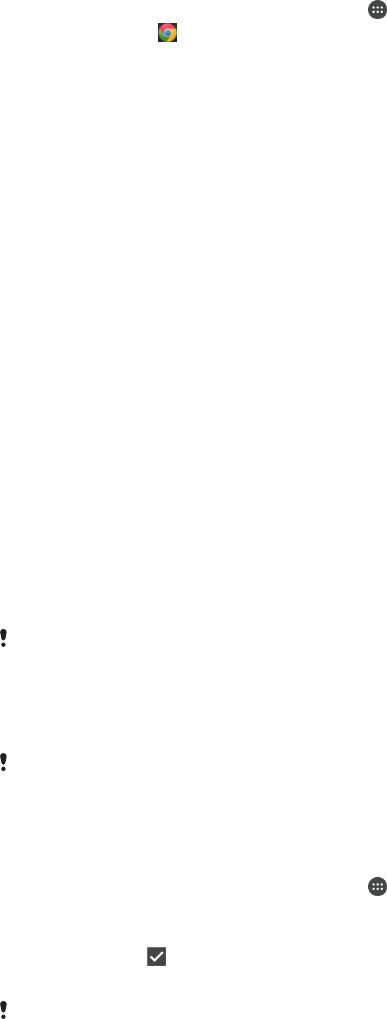-
Het scherm van mijn xperia Z5 reageert plotseling niet meer. Gewoon herstarten kan dus ook niet zonder aanraakscherm. De telefoon lijkt op zich nog te werken. Heb harde reset uitgevoerd zonder resultaat. Wie weet hoe ik het kan oplossen? [H.E. Nieuwstadt] Gesteld op 12-1-2022 om 13:13
Reageer op deze vraag Misbruik melden -
er verschijnt steeds officesuite stopt steeds: oplossing Gesteld op 23-3-2021 om 21:45
Reageer op deze vraag Misbruik melden -
Bij rechtop wil de bovenbalk niet werken, aps zoeken en prullenbak, toestel dwars dan werkt dit wel, printplaat defect? Gesteld op 20-9-2020 om 19:26
Reageer op deze vraag Misbruik melden -
Bij rechtstandig gebruik werkt de bovenkant niet mee, apps zoeken en prullenbak, toestel dwars dan werkt het wel, is dit te verhelpen of is er iets defect van binnen Gesteld op 20-9-2020 om 19:20
Reageer op deze vraag Misbruik melden -
mijn xperia is tijdens gebruik stilgevallen daarmee bedoel ik beeld staat vast Ik kan niet scrolen af sluiten En ik kan ook gsm niet volledig afzetten Hij reageert op niets meer en laatste beeld blijft erop staan ?? Gesteld op 29-1-2019 om 09:42
Reageer op deze vraag Misbruik melden-
Druk de aan/uit tegelijk in met de volumeknop. Geantwoord op 29-1-2019 om 11:07
Waardeer dit antwoord (2) Misbruik melden
-
-
zo echt heel vriendelijk bedankt Het werkte !! wist me echt geen raad Geantwoord op 29-1-2019 om 11:52
Waardeer dit antwoord Misbruik melden -
schakelt g4 automatisch naar wifi bij de xperia z5? Gesteld op 28-11-2016 om 15:15
Reageer op deze vraag Misbruik melden-
Wanneer je wifi netwerken hebt ingesteld op je toestel dan schakelt die automatisch over op wifi wanneer je wifi is ingeschakeld. Geantwoord op 28-11-2016 om 16:15
Waardeer dit antwoord Misbruik melden
-